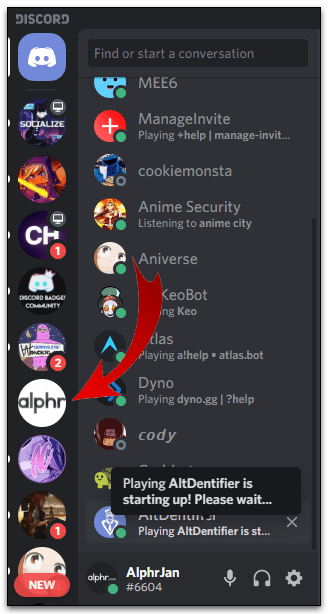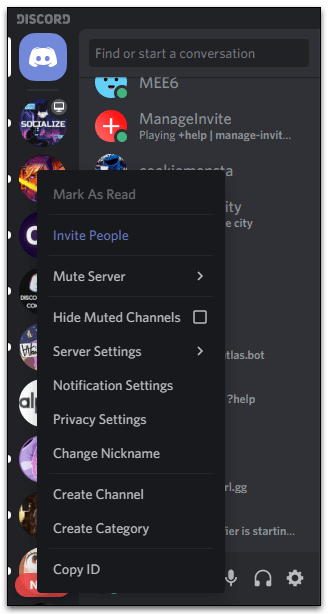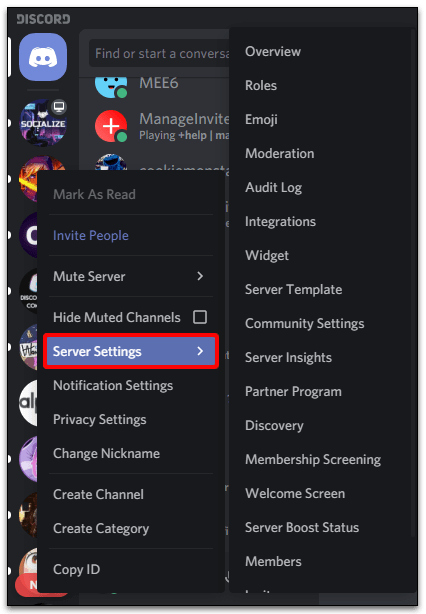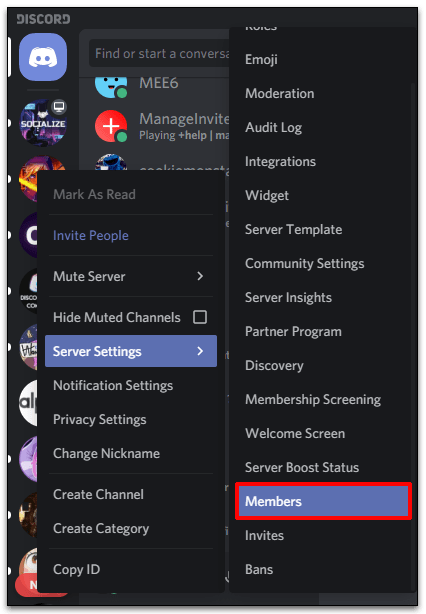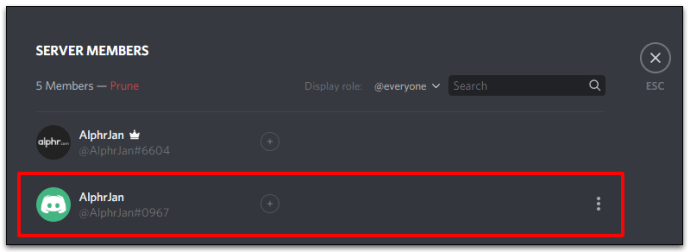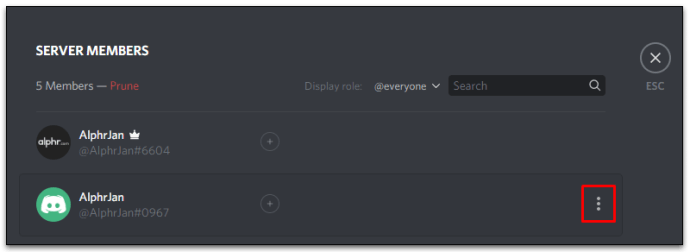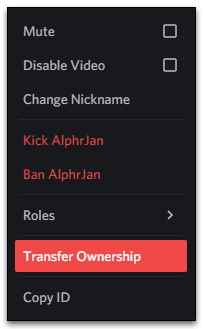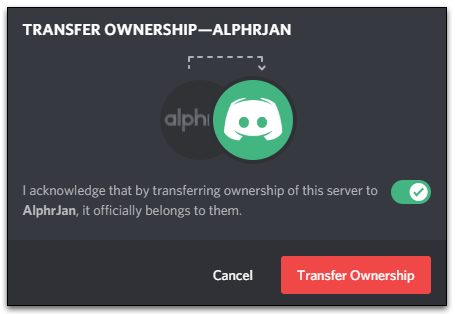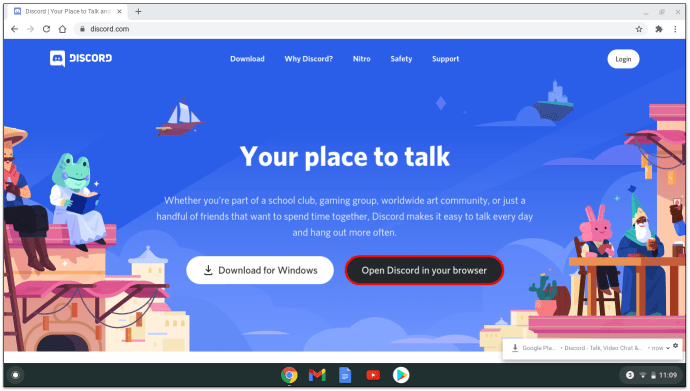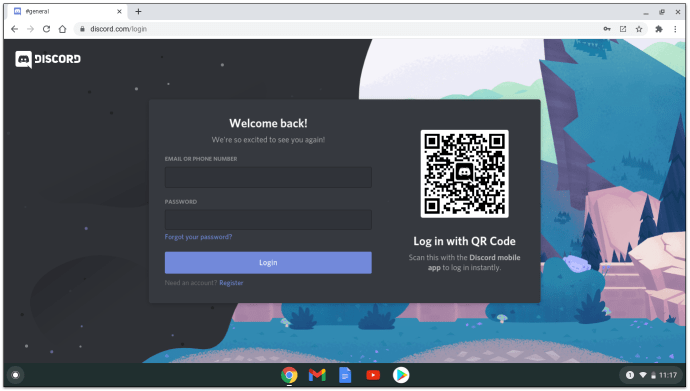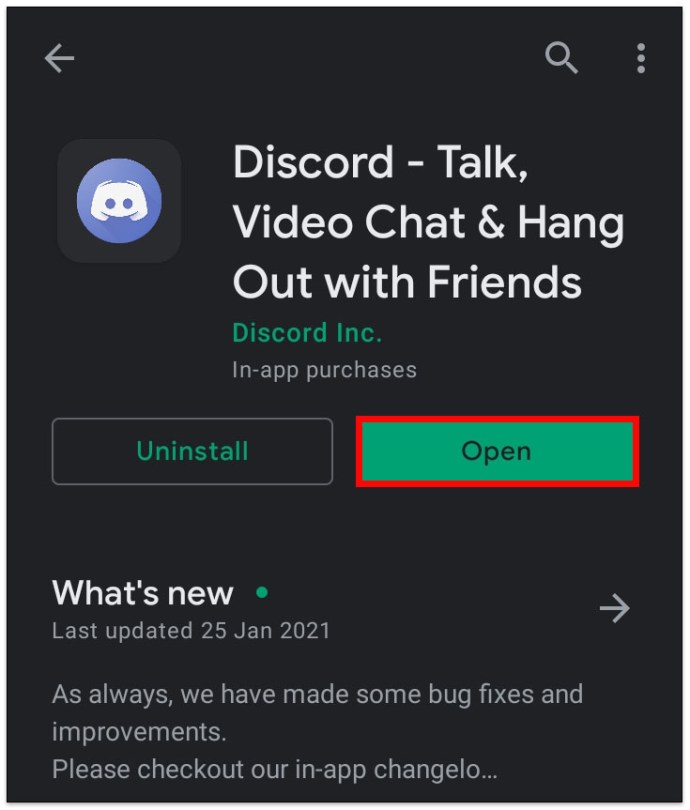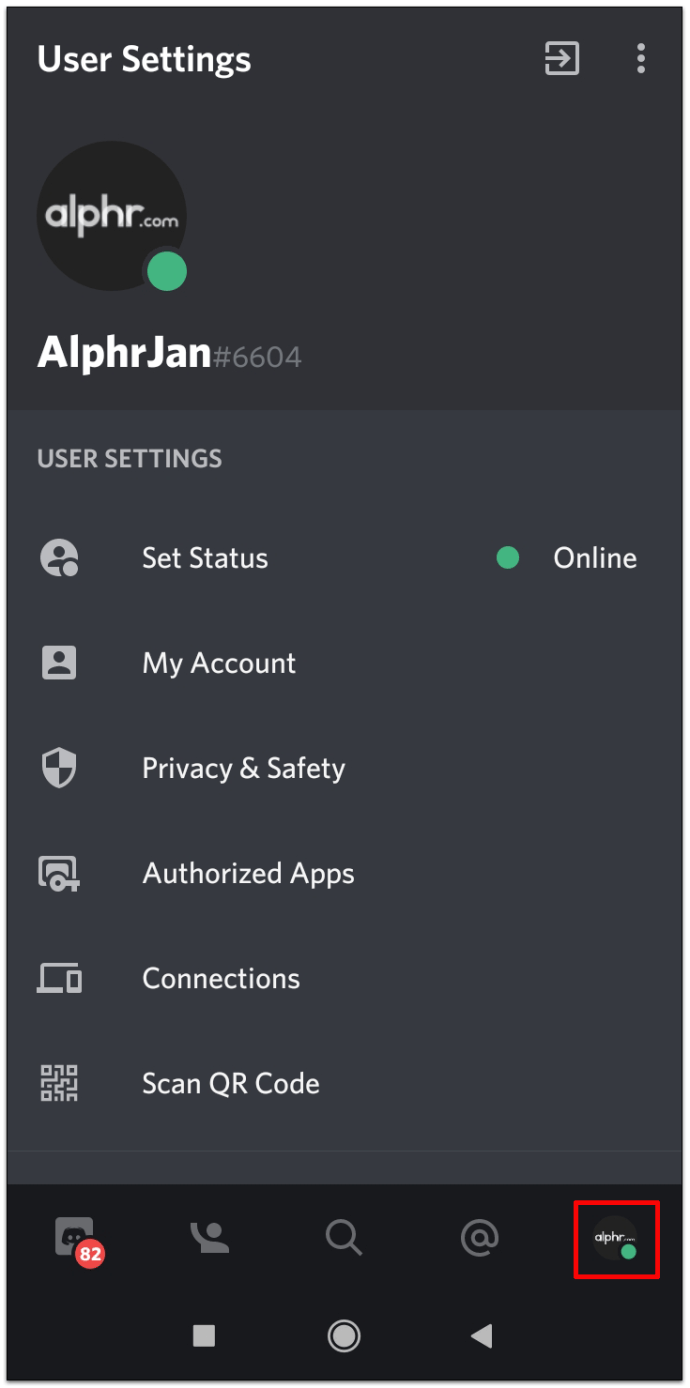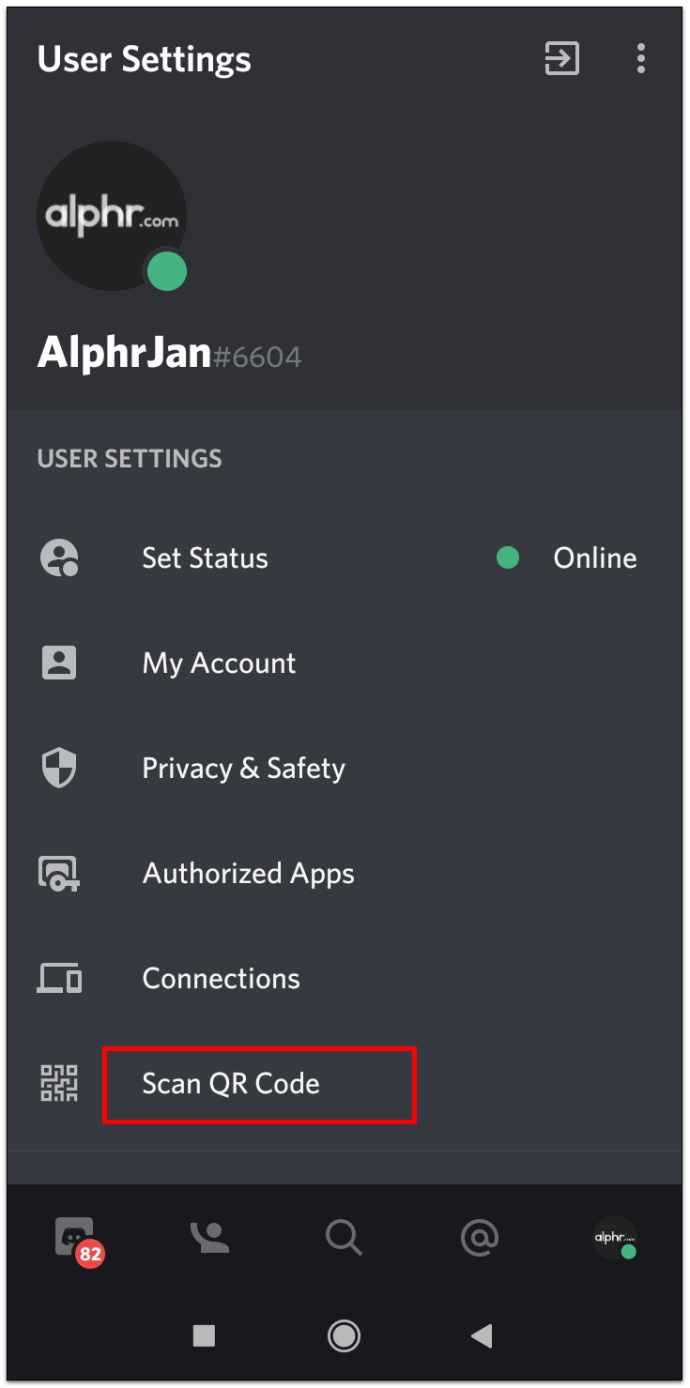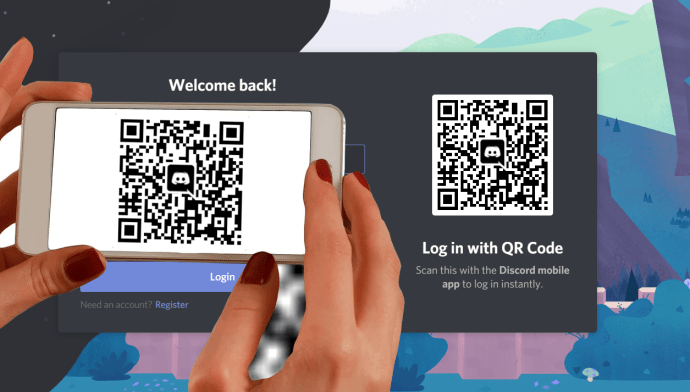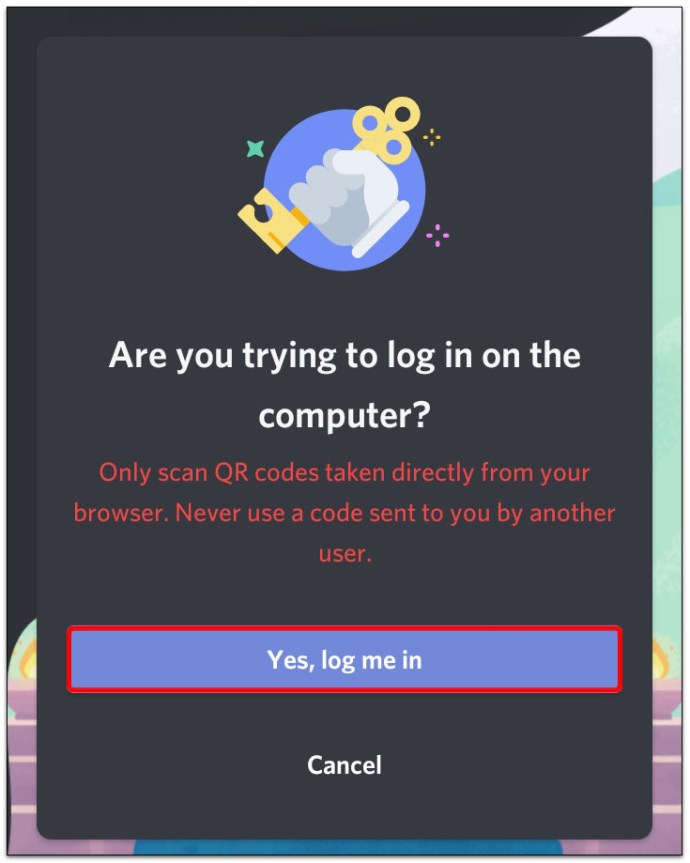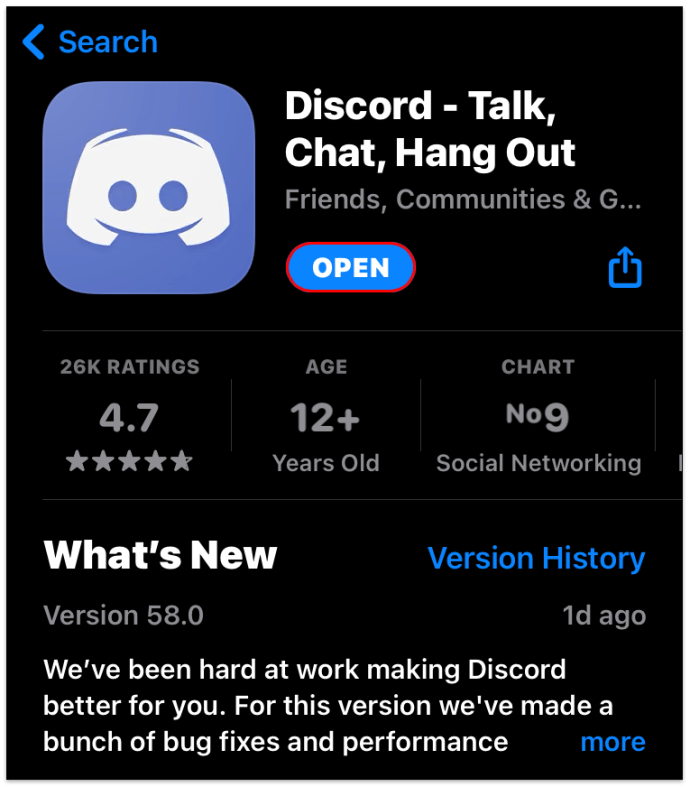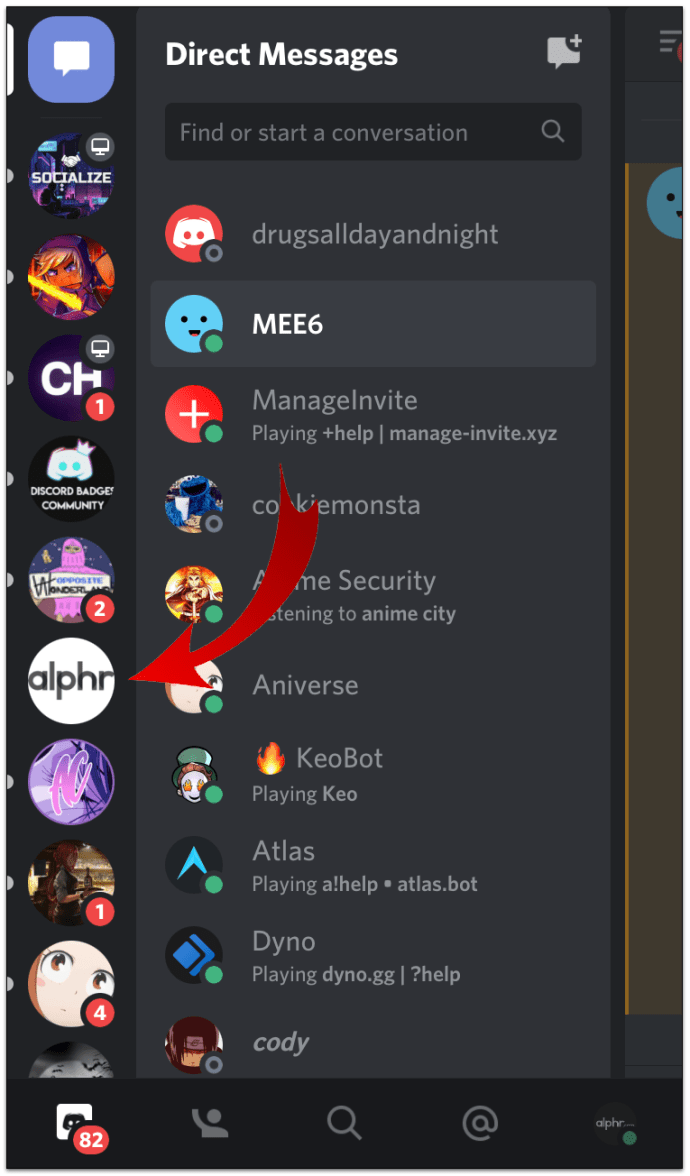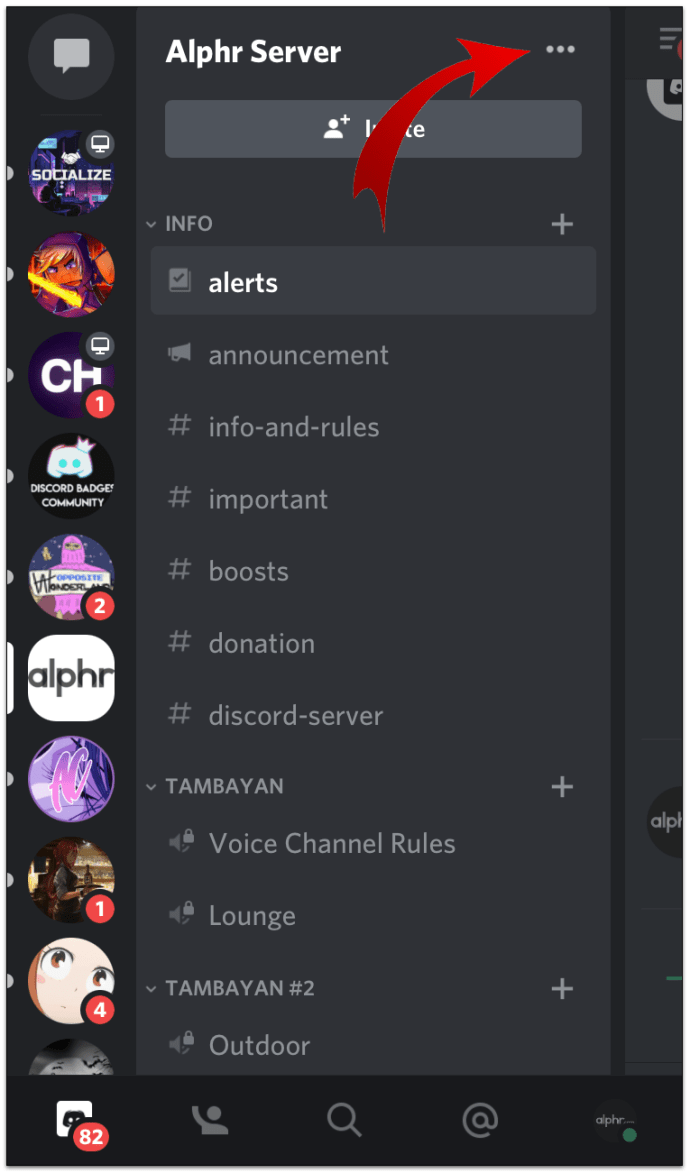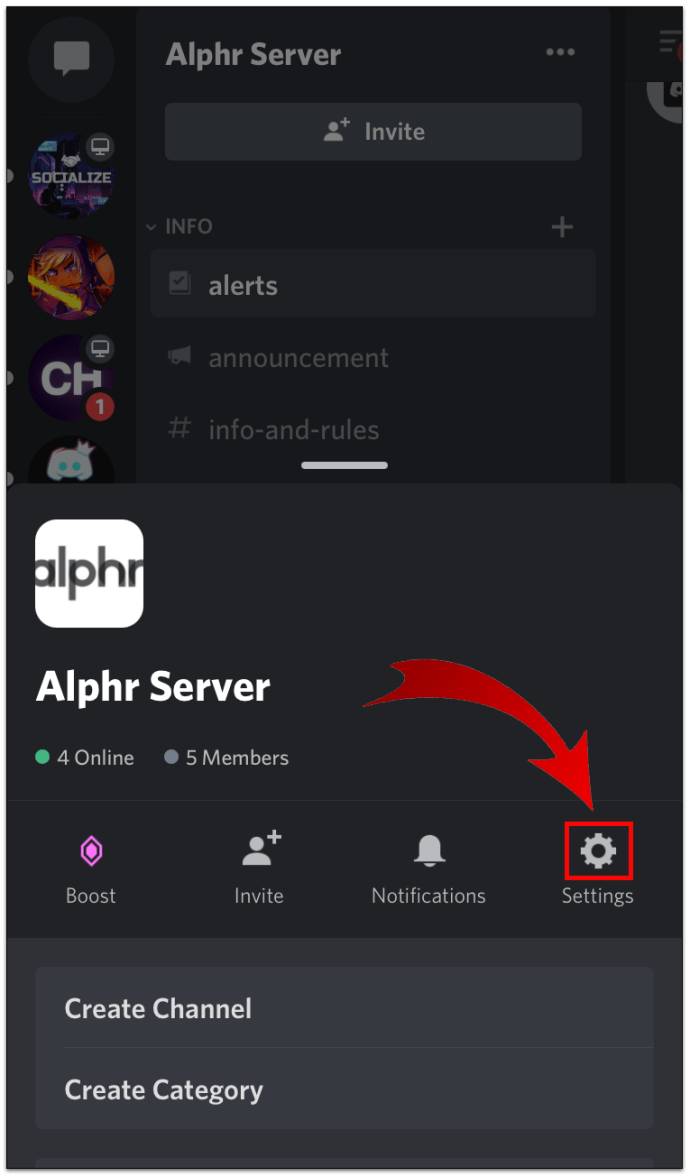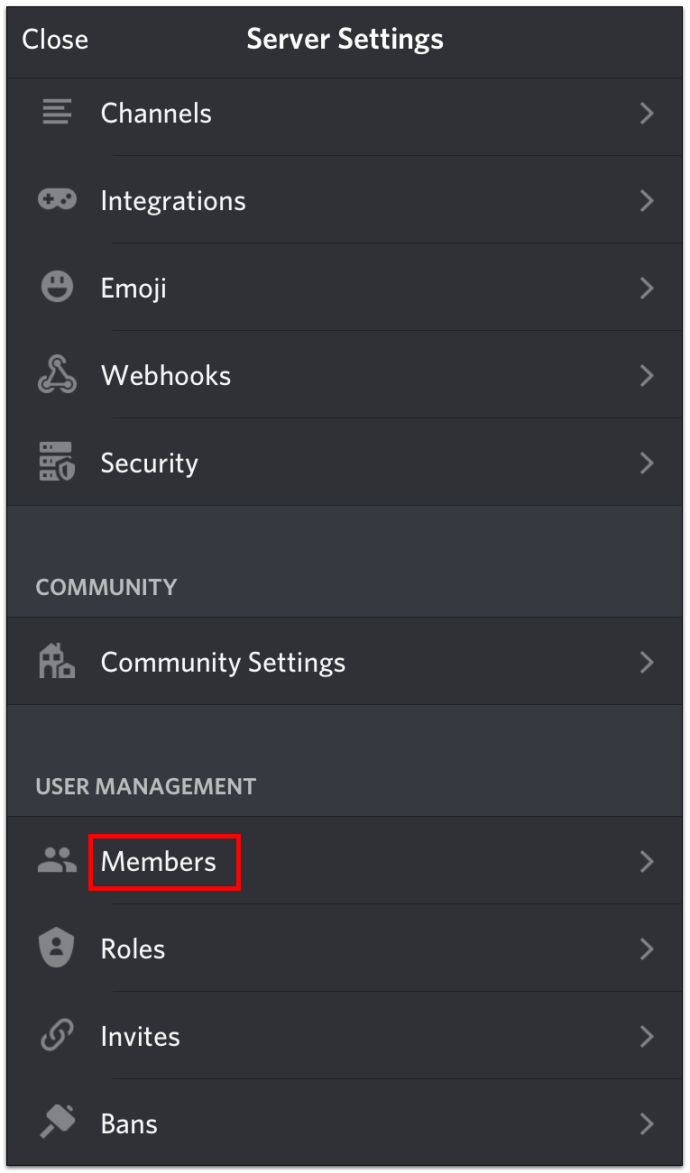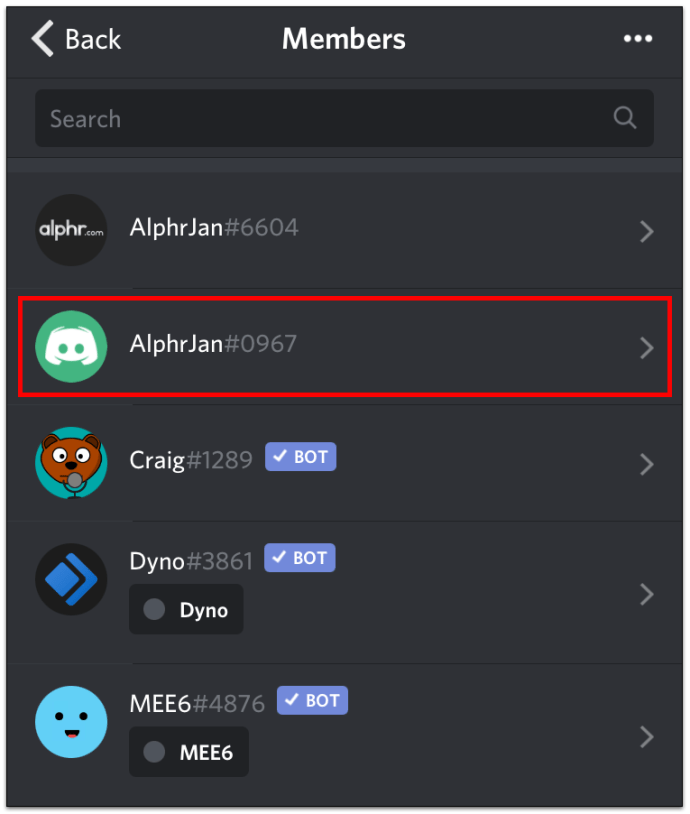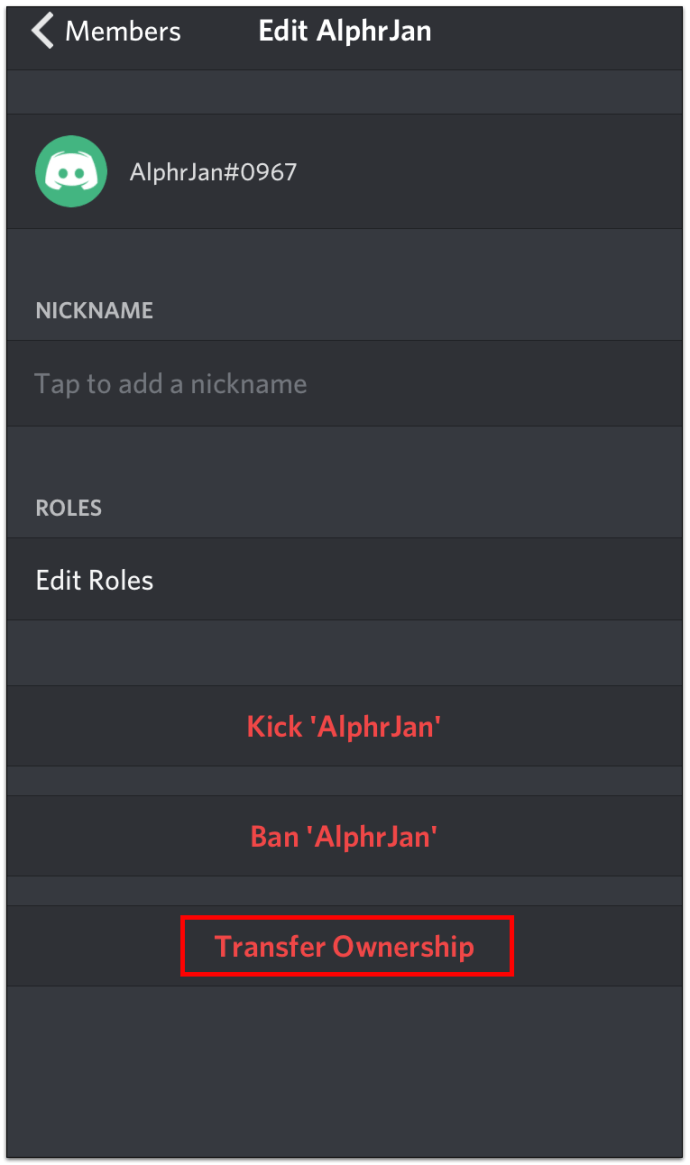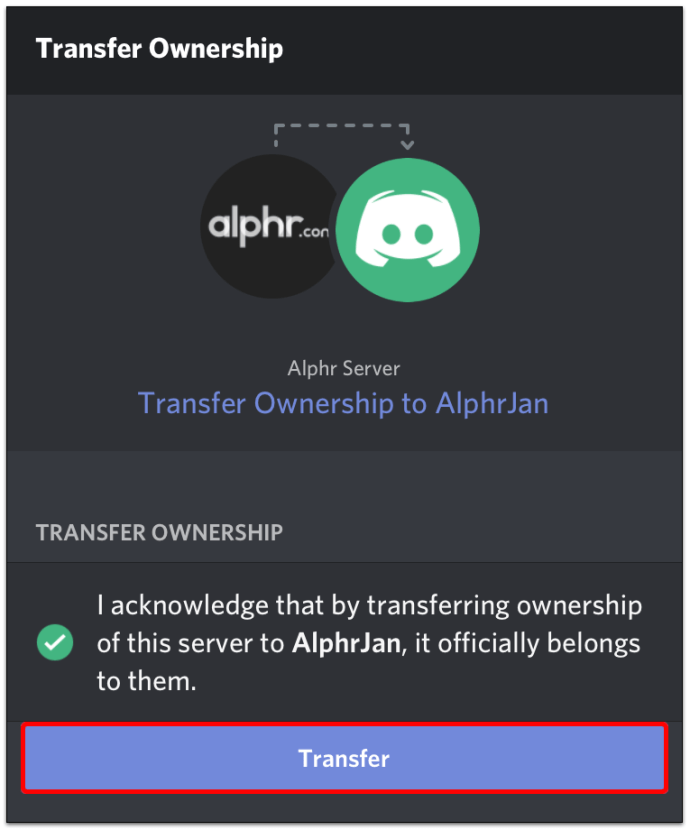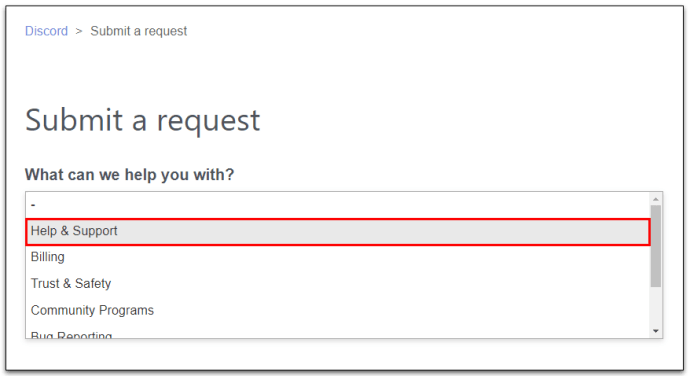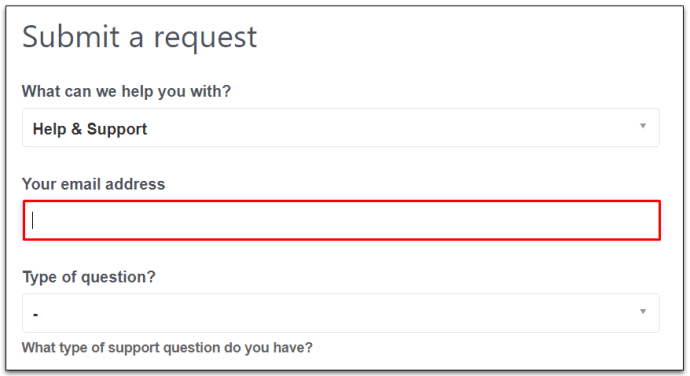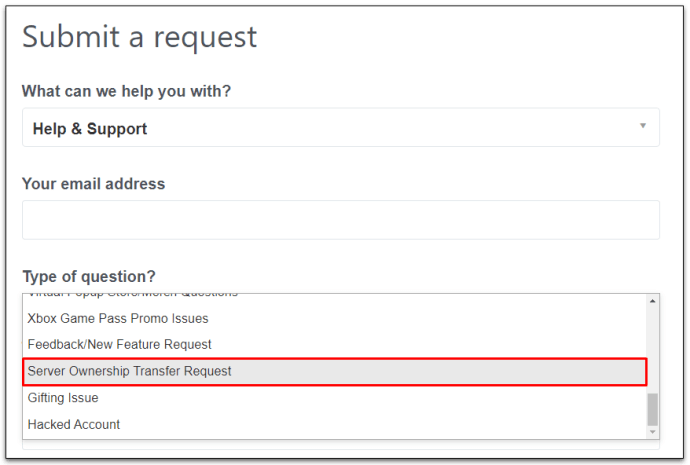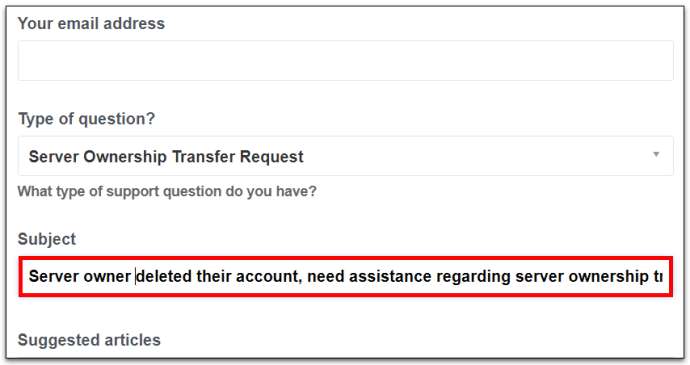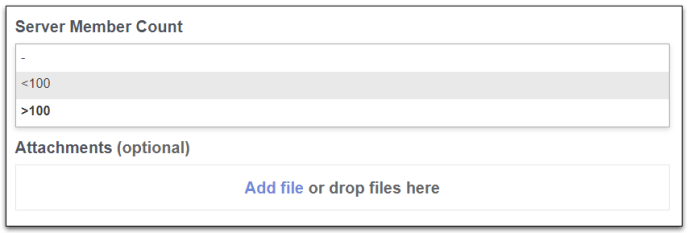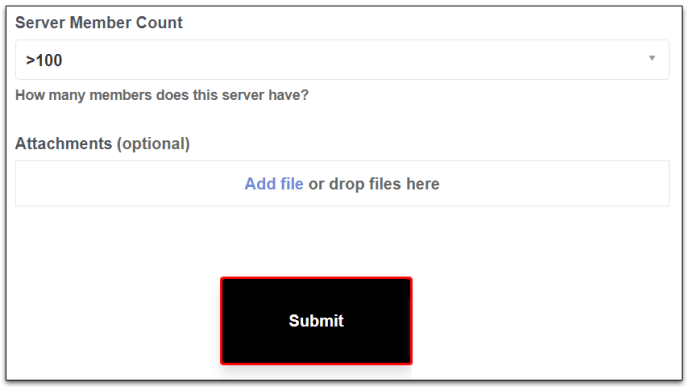Oleh itu, anda sudah bersedia untuk meninggalkan pelayan Discord yang anda miliki. Tetapi sebelum anda pergi, anda ingin mengetahui cara memindahkan hak milik anda kepada orang lain.

Dalam artikel ini, anda akan belajar cara memindahkan kepemilikan Discord server kepada anggota pelayan lain melalui pelbagai peranti.
Apa Yang Anda Perlu Pindahkan Pemilikan?
Sebelum menunjukkan kepada anda langkah-langkah tepat yang perlu anda ikuti untuk memindahkan hak milik pelayan Discord, anda harus mengetahui alat apa yang anda perlukan untuk mencapainya. Sekarang, pemindahan ini dapat dilakukan melalui aplikasi desktop Windows / Mac, melalui penyemak imbas, atau menggunakan aplikasi iOS / Android.
Walau bagaimanapun, hakikat bahawa anda adalah moderator atau mempunyai peranan tanpa izin pada pelayan tidak secara automatik bermaksud anda boleh memindahkan hak milik kepada orang lain. Hak istimewa tidak menjadikan anda pemilik pelayan.
Jadi, hanya pemilik pelayan Discord yang dapat memindahkan pemilikan pelayan. Setiap pelayan terhad kepada maksimum empat pemilik.
Pelayan "tanpa pemilik" akan terus wujud untuk sementara waktu tetapi akhirnya akan dihapuskan oleh perkhidmatan. Sekiranya anda mahu pelayan terus ada, pastikan anda memindahkan hak milik anda kepada ahli lain di pelayan.
Seperti yang telah disebutkan sebelumnya, Anda dapat melakukannya dengan menggunakan Windows, Mac, Chromebook, atau perangkat iOS / Android. Prinsipnya agak serupa.
Cara Memindahkan Pemilikan Discord Server pada Windows 10 dan macOS
Memandangkan fakta bahawa Discord adalah aplikasi VoIP yang berfokus pada permainan, aplikasi ini dirancang dan dikembangkan terutamanya untuk platform Windows (itulah yang banyak digunakan oleh para pemain). Walau bagaimanapun, platform ini telah berkembang setelah penggunaan hanya pemain (contohnya, banyak permulaan yang berorientasikan cryptocurrency lebih suka menggunakan Discord untuk berkomunikasi dengan komuniti mereka). Oleh itu, aplikasi ini juga tersedia di komputer Apple. Kaedah pemindahan hak milik pada macOS berfungsi sama seperti pada aplikasi Windows.
Inilah cara memindahkan pemilikan pelayan dengan cepat dan mudah kepada anggota pelayan lain melalui aplikasi Windows atau Mac Discord.
- Buka aplikasi Discord dan arahkan ke pelayan yang berkenaan menggunakan senarai pelayan kiri.
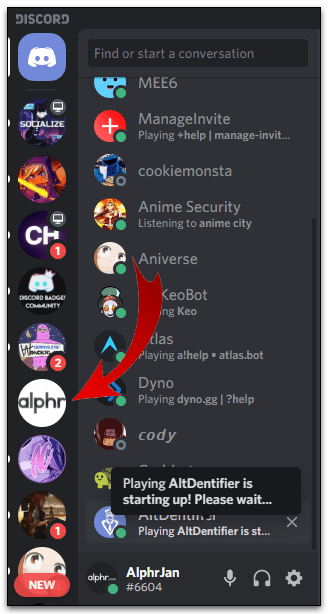
- Klik kanan ikon pelayan.
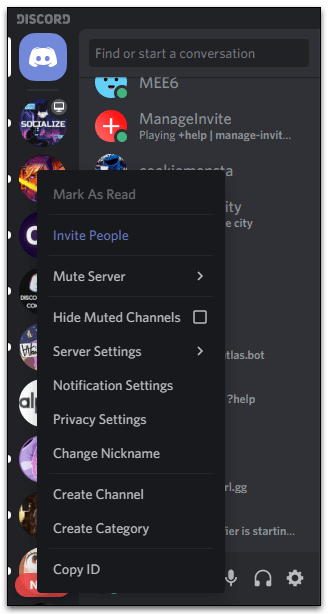
- Arahkan kursor ke “Tetapan Pelayan " kemasukan.
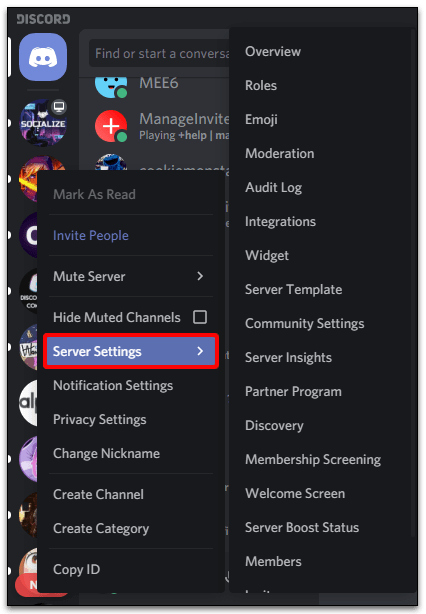
- Klik “Ahli"Dari menu sampingan yang muncul.
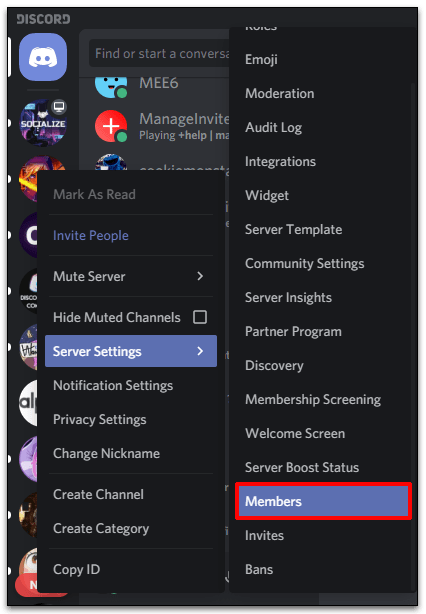
- Cari ahli pelayan yang ingin anda pindahkan hak milik dan arahkan kursor ke entri.
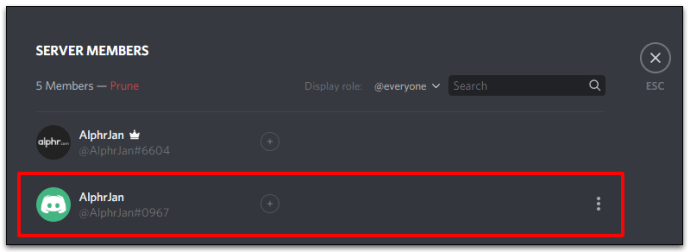
- Klik pada ikon tiga titik.
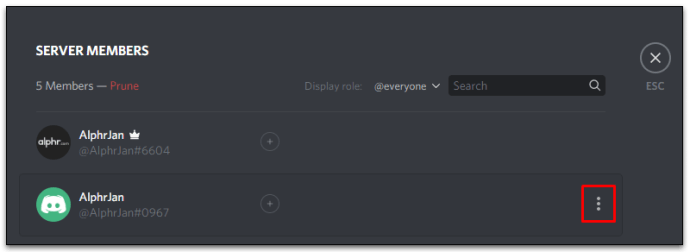
- Pilih "Pindahkan Hak Milik.”
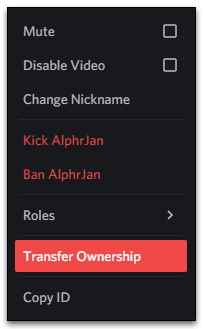
- Sahkan pemindahan jika diminta.
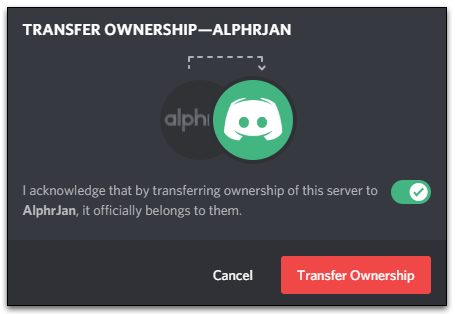
Cara Memindahkan Kepemilikan Pelayan Discord pada Chromebook
Malangnya, aplikasi Discord untuk peranti Chrome OS tidak wujud. Ini tidak mengejutkan, kerana Chromebook kebanyakannya berasaskan penyemak imbas. Jangan bimbang, anda juga boleh mengakses Discord melalui penyemak imbas anda. Pilihan log masuk khas di Discord.com membolehkan anda masuk ke akaun anda seperti yang anda lakukan ke aplikasi / perkhidmatan lain.
Namun, jika anda tidak mahu bersusah payah menggunakan bukti kelayakan anda untuk log masuk, skrin log masuk Discord menawarkan kod QR yang boleh anda imbas menggunakan aplikasi mudah alih anda (jika anda masuk ke dalamnya). Inilah cara log masuk ke Discord menggunakan pilihan kod QR.
- Pergi ke Discord.com.
- Klik “Buka PerselisihanDalam penyemak imbas anda.
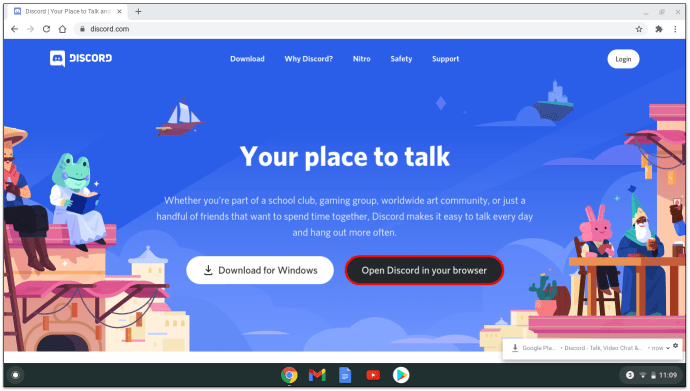
- Anda akan melihat kod QR.
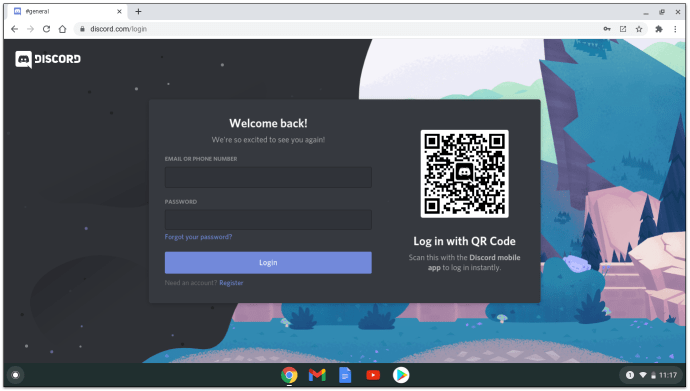
- Keluarkan telefon pintar / tablet anda dan buka aplikasi Discord.
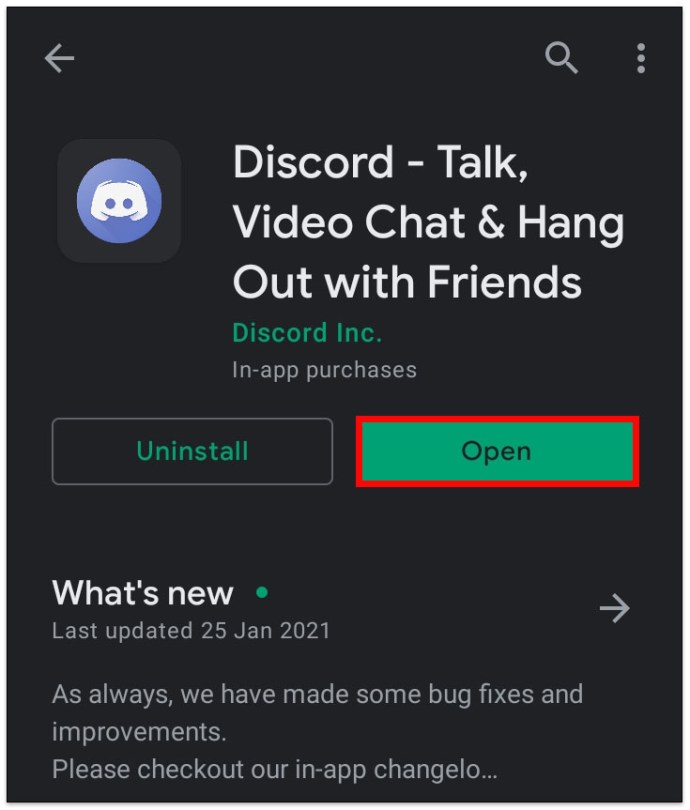
- Arahkan ke ikon profil anda di sudut kanan bawah skrin.
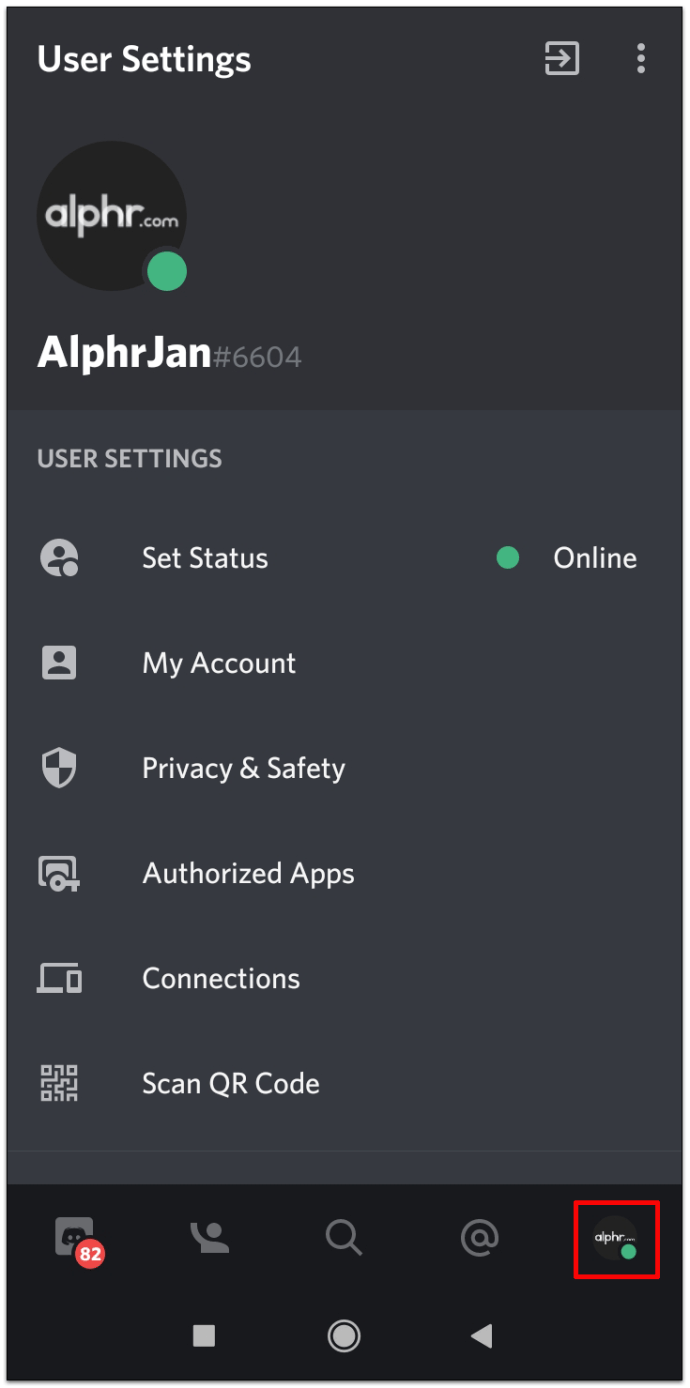
- Pilih "Imbas Kod QR.”
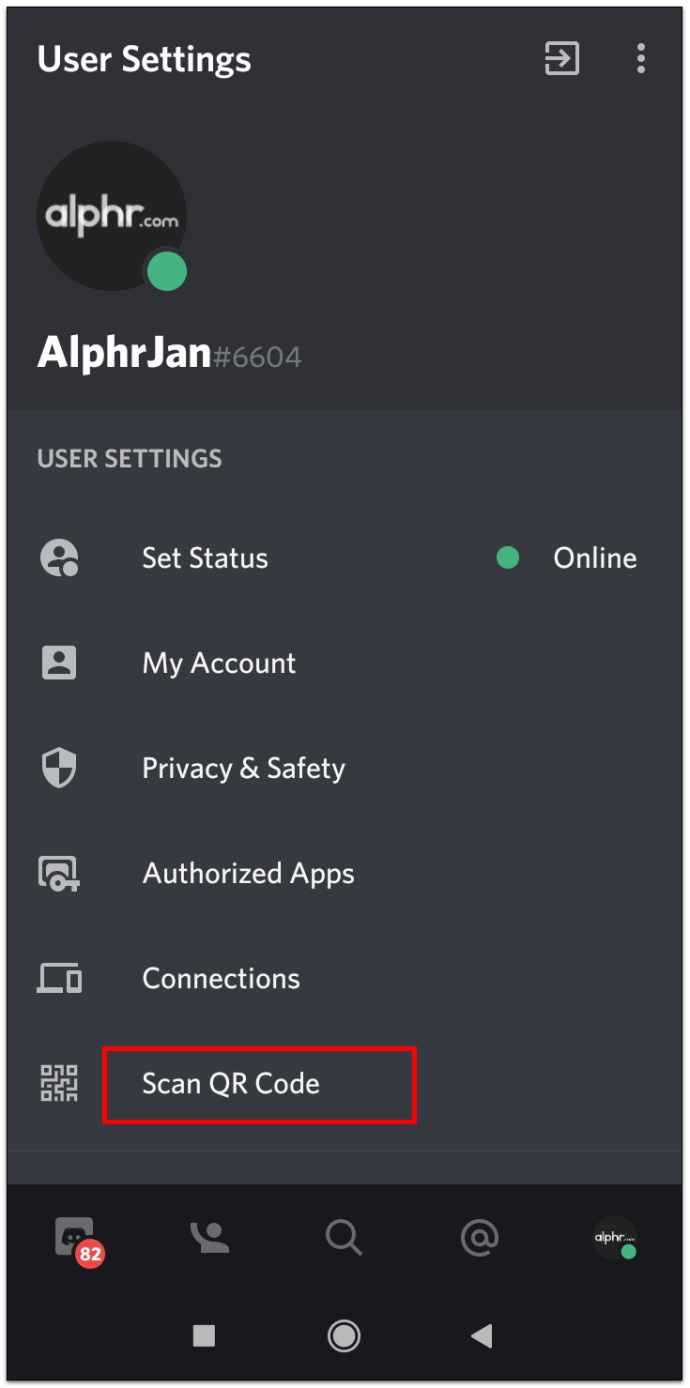
- Gunakan kamera peranti anda untuk memastikan bahawa kod QR di layar komputer anda berada dalam kotak putih pada telefon pintar atau tablet anda.
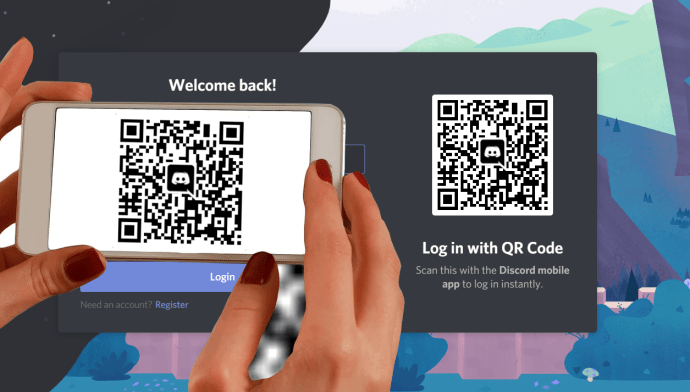
- Sahkan bahawa anda mempercayai komputer yang dimaksudkan.
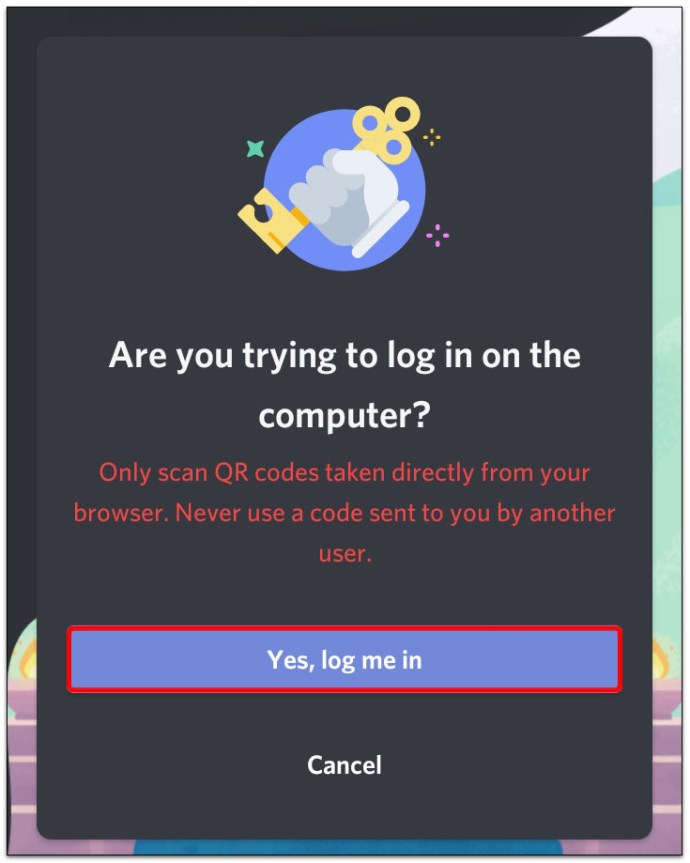
Setelah anda log masuk, ikuti langkah-langkah yang digariskan untuk aplikasi Windows / Mac di atas untuk memindahkan pemilikan pelayan.
Cara Memindahkan Kepemilikan Pelayan Discord pada iOS / Android
Secara umum, terdapat banyak perbezaan antara aplikasi yang digunakan pada peranti iOS dan Android. Tetapi baru-baru ini, terdapat trend menjadikan aplikasi Android mereka menyerupai rakan iOSnya. Aplikasi Discord mudah alih / tablet adalah contoh yang baik dari trend ini. Oleh itu, sama ada anda menggunakan iPad, iPhone, atau mana-mana peranti Android, langkah untuk memindahkan pemilikan adalah sama di semua peringkat. Sebenarnya, semuanya serupa dengan proses yang dijelaskan sebelumnya untuk peranti macOS / Windows.
- Buka aplikasi Discord pada peranti anda dan log masuk ke akaun Discord anda.
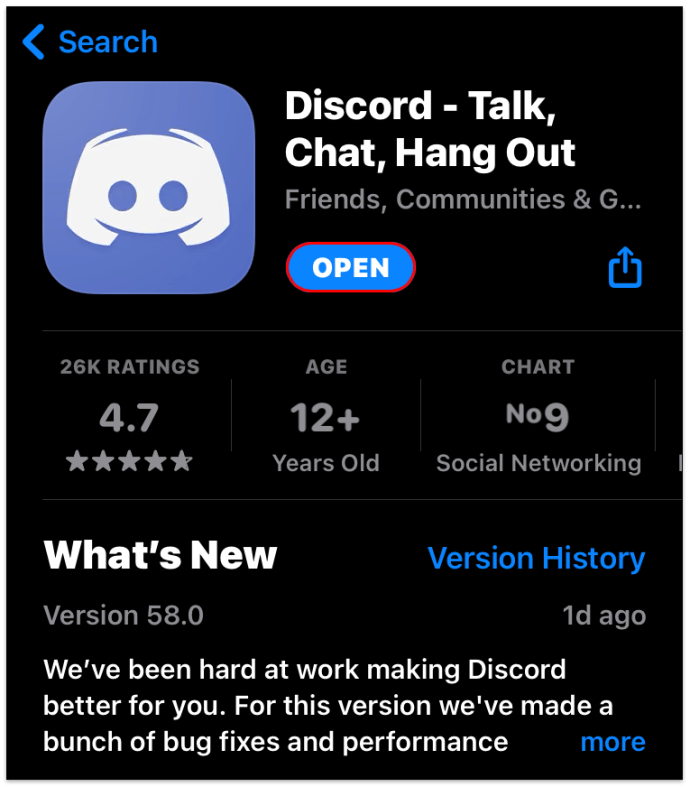
- Pilih pelayan yang anda mahu pindahkan hak miliknya dari senarai sebelah kiri.
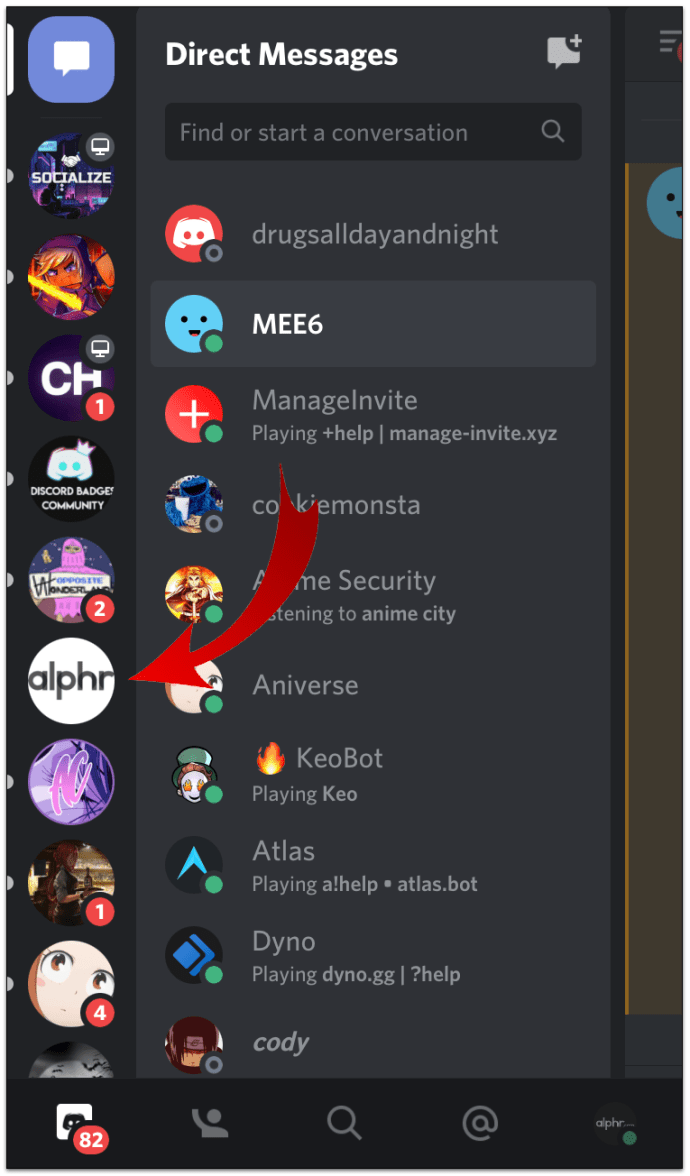
- Leret ke kiri untuk memaparkan senarai saluran.
- Di bahagian atas skrin, di sebelah nama pelayan, ketuk ikon tiga titik.
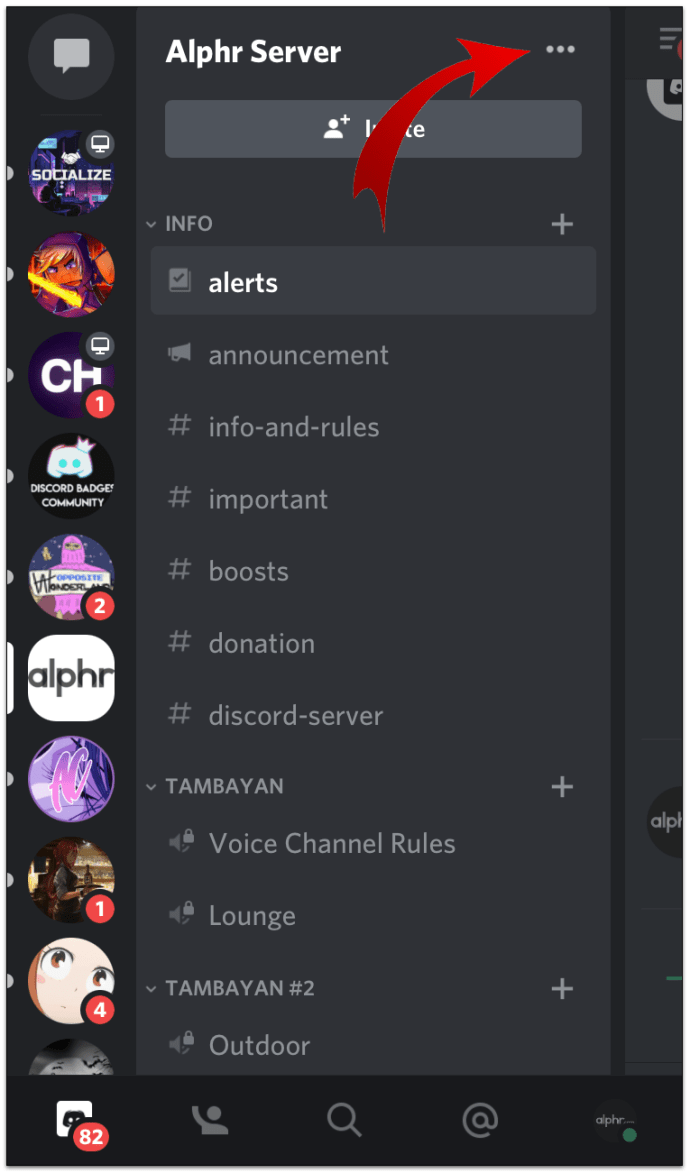
- Pilih "Tetapan.”
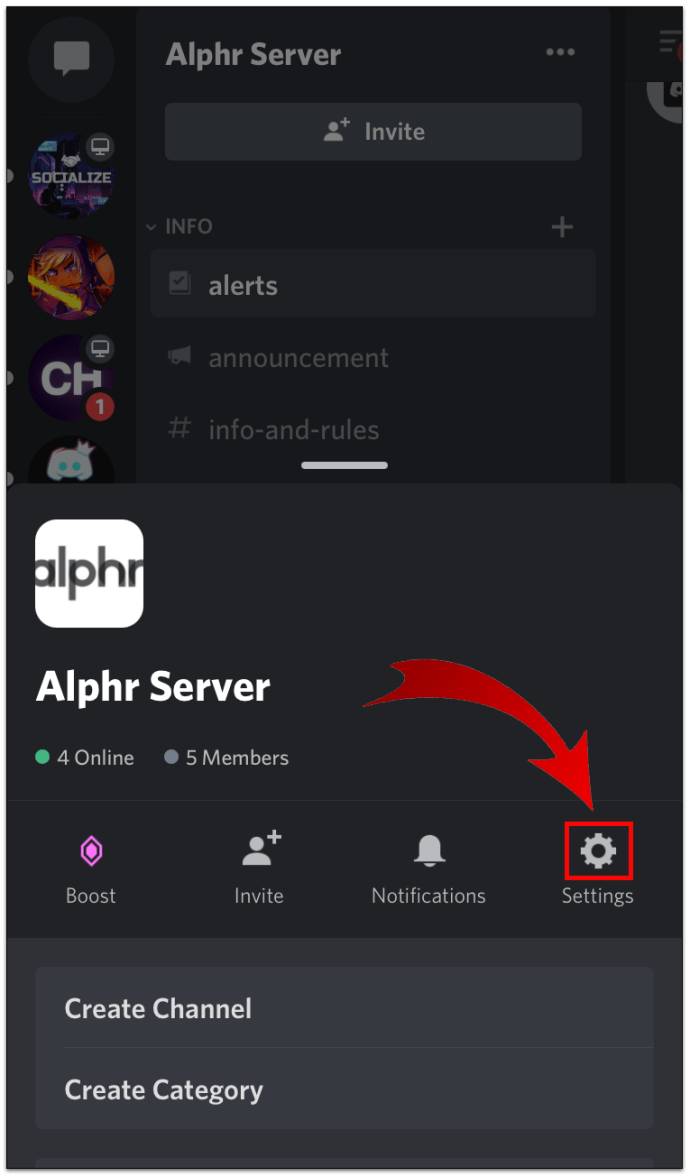
- Tatal ke bawah ke "Pengurusan pengguna" bahagian dan ketik “Ahli.”
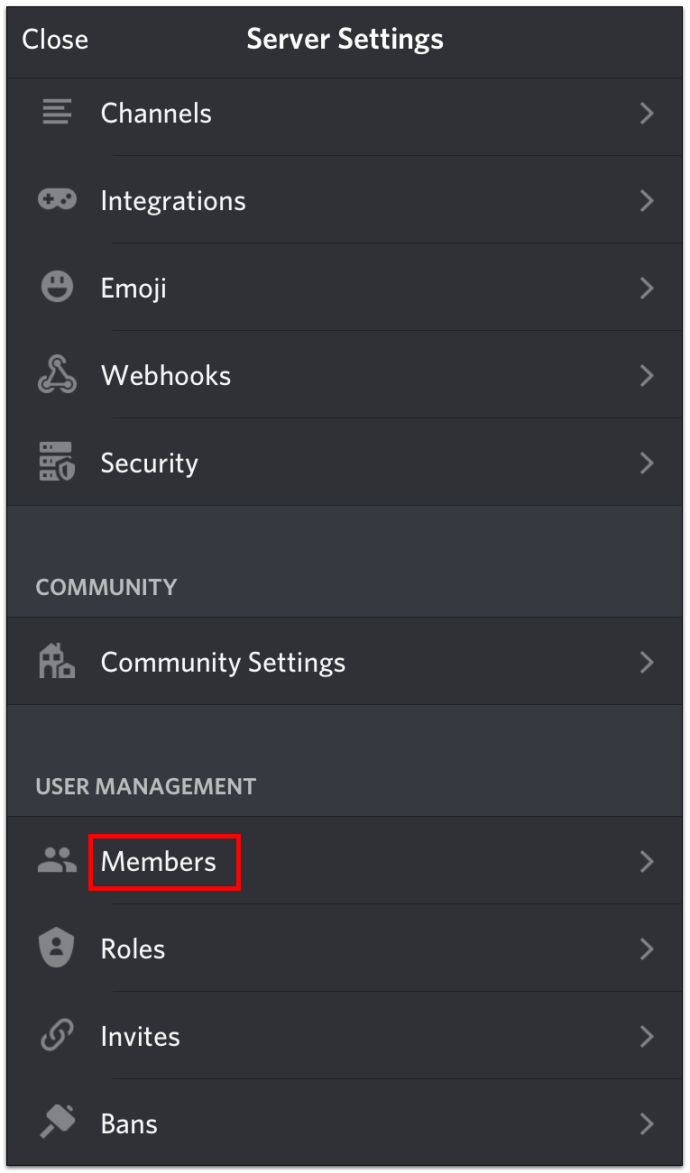
- Ketik nama pengguna yang ingin anda pindahkan hak miliknya.
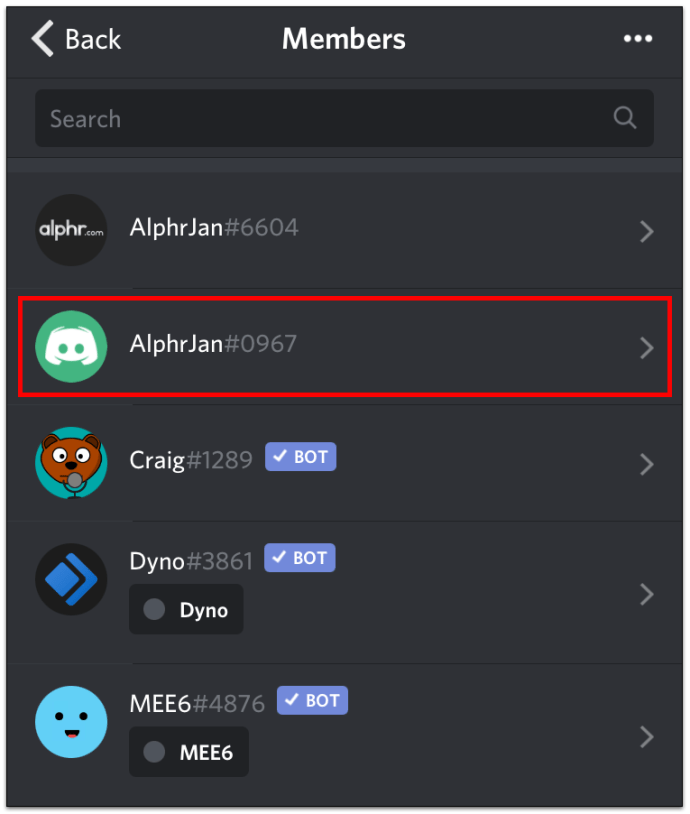
- Ketik “Pindahkan Hak Milik.”
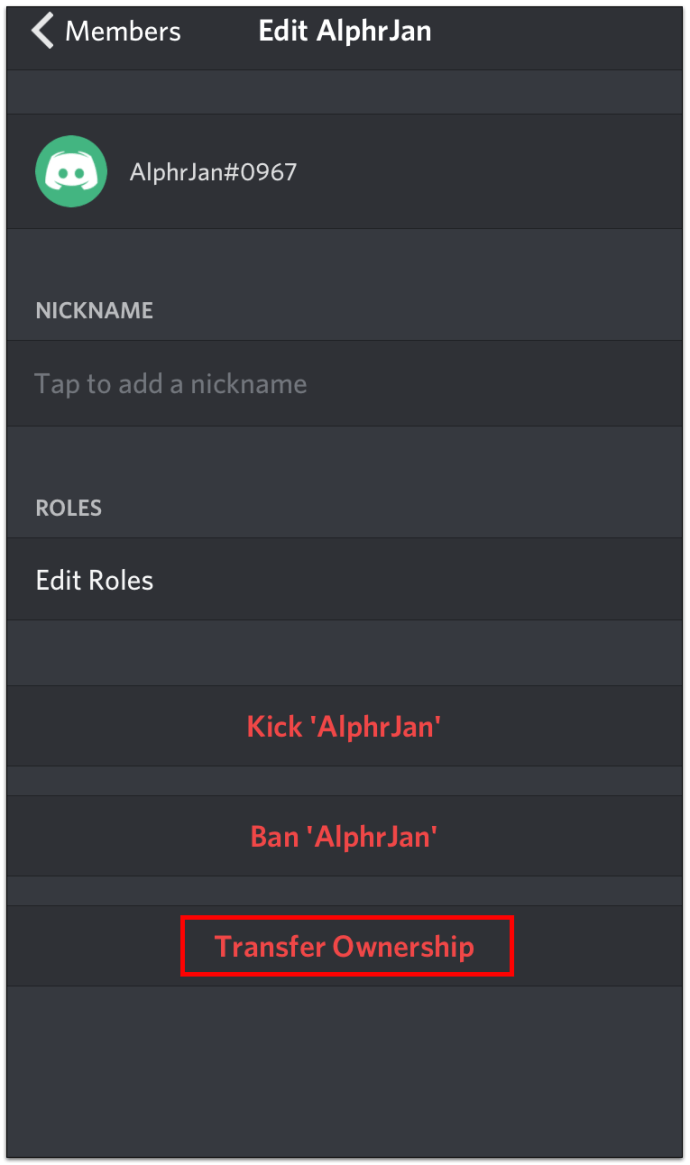
- Sahkan jika diminta.
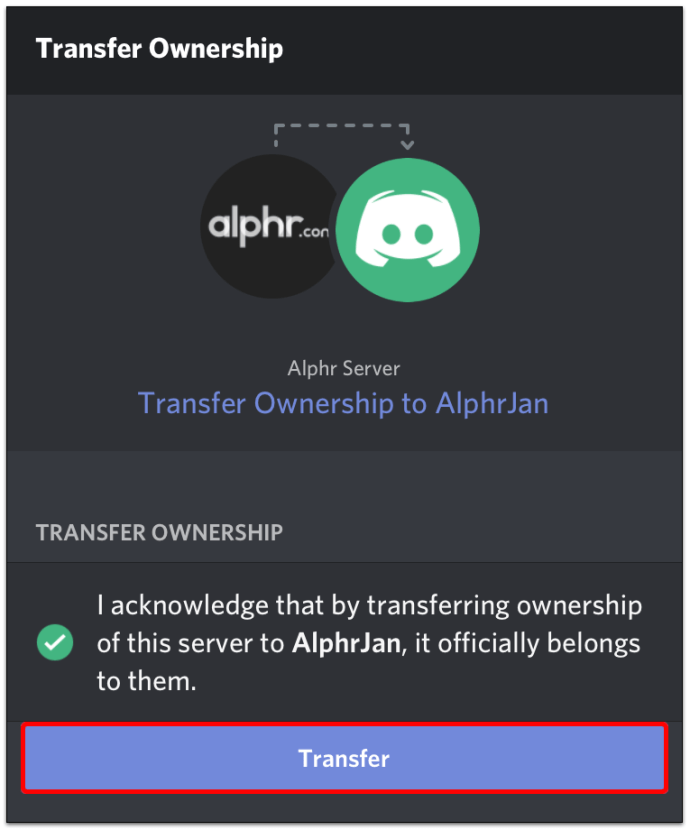
Bagaimana Sekiranya Tidak Ada Pemilik?
Setiap pelayan Discord mempunyai pemilik pada satu ketika - pelayan tidak dapat dibuat tanpa satu, walaupun kita membicarakan bot (lebih lanjut mengenai ini nanti). Walau bagaimanapun, jika pemilik tunggal pelayan Discord memilih untuk menghapus akaun mereka tanpa memindahkan hak milik, pelayan yang dimaksud akan terus tanpa pemilik, sekurang-kurangnya untuk sementara waktu.
Selama tempoh ini, anggota pelayan dapat menggunakannya, tetapi jika langkah-langkah tidak diambil, pelayan akan dihapus secara automatik pada suatu ketika. Oleh itu, ahli pelayan, walaupun mereka mempunyai hak penuh yang serupa dengan pemiliknya, tidak dapat memperoleh hak milik sendiri.
Cara terbaik untuk pergi ke sini adalah dengan menghubungi Discord Support dan meminta mereka melangkah masuk. Inilah cara untuk mengemukakan permintaan pemindahan hak milik ke Discord Support.
- Pergi ke halaman Discord Support.
- Di bawah "Apa yang dapat kami bantu? ", pilih "Bantuan & Sokongan.”
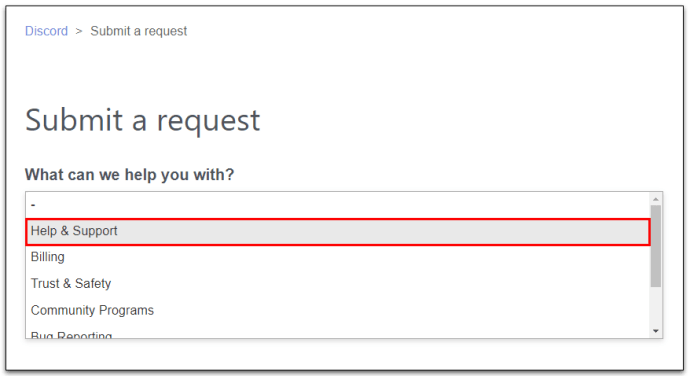
- Masukkan alamat emel anda. Pastikan anda memasukkan alamat e-mel yang anda gunakan untuk akaun Discord anda. Sekiranya anda mempunyai lebih daripada satu akaun Discord, gunakan alamat untuk akaun yang ada di pelayan yang berkenaan.
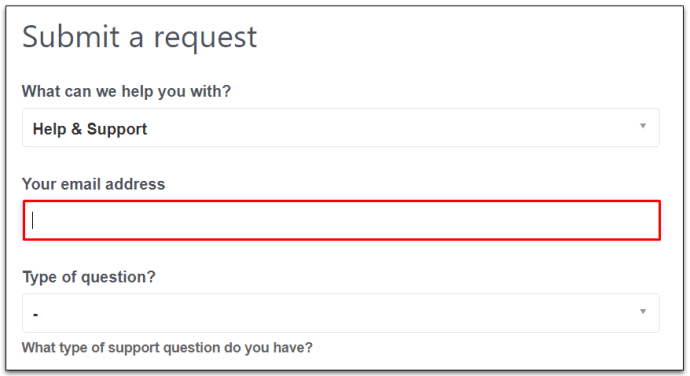
- Di bawah "Jenis soalan? ", pilih "Permintaan Pemindahan Pemilikan Pelayan.”
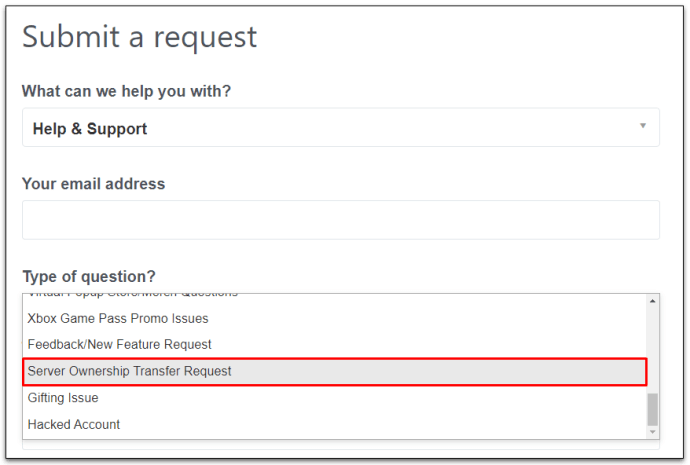
- Di dalam "Subjek ” bidang, masukkan sesuatu di sepanjang baris "Pemilik pelayan menghapus akaun mereka, memerlukan bantuan mengenai pemindahan pemilikan pelayan."
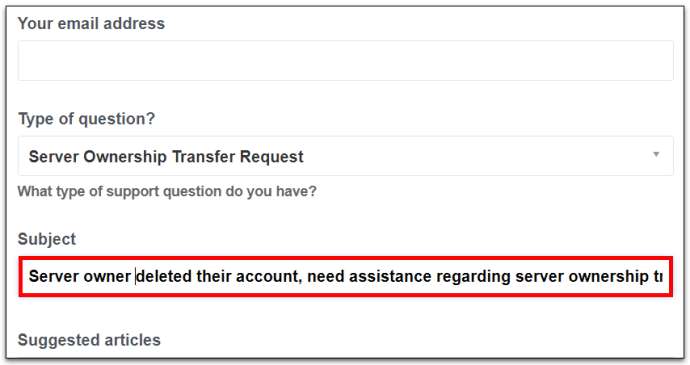
- Di bawah "Penerangan, "Jelaskan dengan jelas dan teliti sifat masalah anda. Pastikan anda berkongsi semua maklumat yang berkaitan di sini. Sekiranya anda mengetahui nama pengguna pemilik sebelumnya, sertakan juga.
- Di bawah "Jumlah Anggota Pelayan, "Pilih <100 atau >100, bergantung pada saiz pelayan semasa.
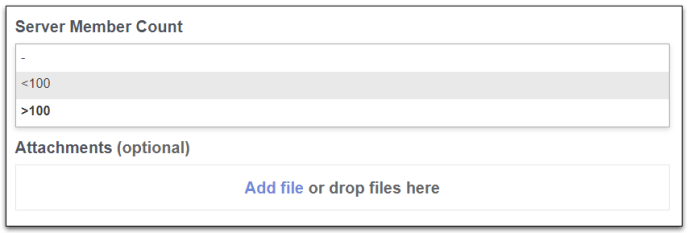
- Tambahkan lampiran jika perlu.
- Selesaikan dengan mengklik "Hantar.”
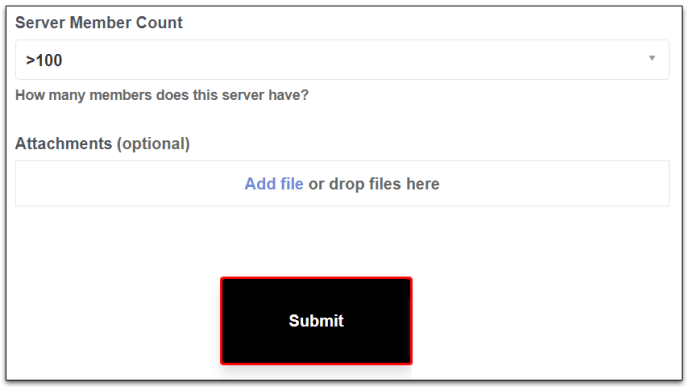
Walaupun kebanyakan permintaan pemindahan ini dilakukan tanpa komplikasi dan diselesaikan dengan cepat, anda harus sedar bahawa pelayan dengan anggota di bawah 100 mungkin tidak dianggap sebagai keutamaan. Walau bagaimanapun, kami dapat dengan selamat mengatakan bahawa Discord Support akan melakukan segala yang mereka dapat untuk membantu anda dengan permintaan anda.
Soalan Lazim Tambahan
Bagaimana cara menendang pemilik pelayan Discord?
Pemilik pelayan, terutama dalam hal pelayan besar, umumnya boleh dipercayai dan bereputasi baik. Walau bagaimanapun, tidak ada akaun Discord yang benar-benar kebal terhadap peretasan dan bentuk pencerobohan lain. Selain itu, pemiliknya boleh mula berkelakuan dengan cara yang tidak baik bagi pelayan secara keseluruhan. Malangnya, tidak ada cara untuk menendang pemilik atau pencipta pelayan. Namun, ini juga bermaksud bahawa ahli pelayan nakal tidak dapat bersekongkol dengan sesiapa sahaja dengan tujuan untuk membuang pemilik pelayan.
Bagaimana anda memindahkan hak milik pelayan Discord?
Perselisihan tidak pernah dibuat dengan mempertimbangkan pemilikan bot. Secara lalai, anda tidak boleh memindahkan hak milik ke bot. Dengan kata lain, ada kaedah yang melibatkan penggunaan tetapan Python dan "discord.js" yang mungkin dapat membantu pengguna membuat bot pemilik untuk Discord. Namun, ini tidak mudah dan akan melibatkan penggunaan kaedah pihak ketiga dan rumit. Sekiranya pelayan anda penting bagi anda, tidak digalakkan mengubah pemilikan bot melainkan anda mempunyai pengalaman pengekodan.
Apakah pelayan Discord?
Setelah membuat akaun Discord, anda boleh menambah rakan dan berkomunikasi dengan pelbagai pengguna Discord. Namun, fokus utama Discord adalah menggunakan "pelayan" sebagai ruang sembang. Setiap pengguna Discord dapat membuat dan memoderasi pelayan. Di setiap pelayan, anda boleh menambah / menukar / membuang saluran dan menambahkan izin untuk pengguna yang berbeza yang mengakses saluran tersebut. Ringkasnya, pelayan Discord adalah persekitaran kumpulan di mana orang dapat berkomunikasi antara satu sama lain.
Adakah pelayan Discord selamat?
Pelayan dan akaun discord benar-benar dapat diretas dan sering menjadi sasaran pelbagai penjenayah siber. Sekiranya anda menetapkan tetapan privasi yang betul dan menetapkan orang yang boleh dipercayai untuk menangani mesej spam, pelbagai bot, dan pengguna yang bermusuhan, anda boleh mengubahnya menjadi persekitaran yang selamat untuk orang yang berpikiran sama untuk melepak, mengadakan perbincangan, bermain permainan video bersama, dan banyak lagi.
Mengapa Discord 13+?
Pengguna yang berumur di bawah 13 tahun tidak boleh membuat akaun Discord secara sah. Ini disebabkan oleh Syarat Perkhidmatan Discord. Berkenaan dengan kandungan NSFW (Tidak Selamat untuk Kerja), ini dipantau oleh staf sokongan Discord. Anda boleh menghantar kandungan NSFW pada pelayan Discord yang mempunyai peringatan 18+ (ditetapkan oleh pemilik pelayan).
Memindahkan Pemilikan atas Pertentangan
Kami harap kami berjaya berjaya memindahkan pemilikan pelayan anda kepada pengguna Discord yang lain, sama ada anda merancang untuk menghapus akaun Discord anda atau mahu pemilik lain di pihak anda. Seperti yang anda lihat, pemindahan hak milik cukup mudah, tanpa menghiraukan peranti dari mana anda mengakses aplikasi Discord.
Adakah anda berjaya melakukan pemindahan hak milik dengan berjaya? Adakah anda menghadapi beberapa masalah? Beritahu kami di bahagian komen di bawah, dan kami akan melakukan yang terbaik untuk mencuba dan membantu anda menyelesaikannya.